В этой статье вы найдете все способы открыть Терминал в Windows 11. Терминал Windows – это новое консольное приложение для Windows, которое позволяет запускать внутри себя классическую Командную строку, PowerShell, и WSL в разных вкладках.
По своей сути Терминал объединяет возможности этих приложений, а также дополняет их рядом новых возможностей, вроде аппаратного ускорения, кастомных шрифтов, вкладок, поддержки профилей и так далее. В Windows 11 существует несколько способов открыть Терминал. Эта статья расскажет обо всех.
Открыть Терминал в Windows 11
Открыть Терминал в Windows 11 можно с помощью меню Пуск, поиска, диалогового окна «Выполнить», Проводника, меню Win + X, и других способов.
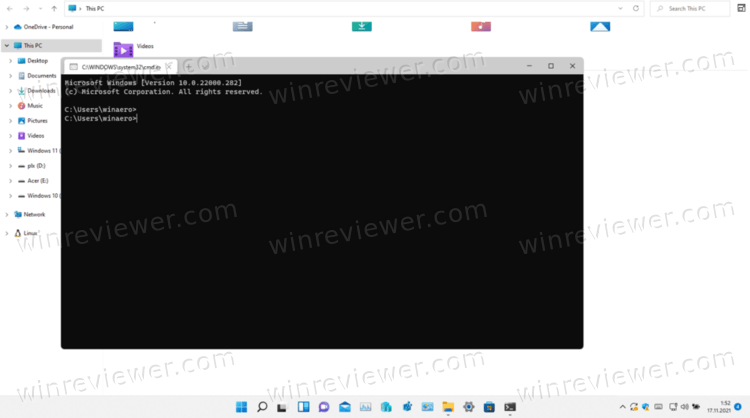
- Откройте меню Пуск.
- Щелкните по кнопке Все приложения.
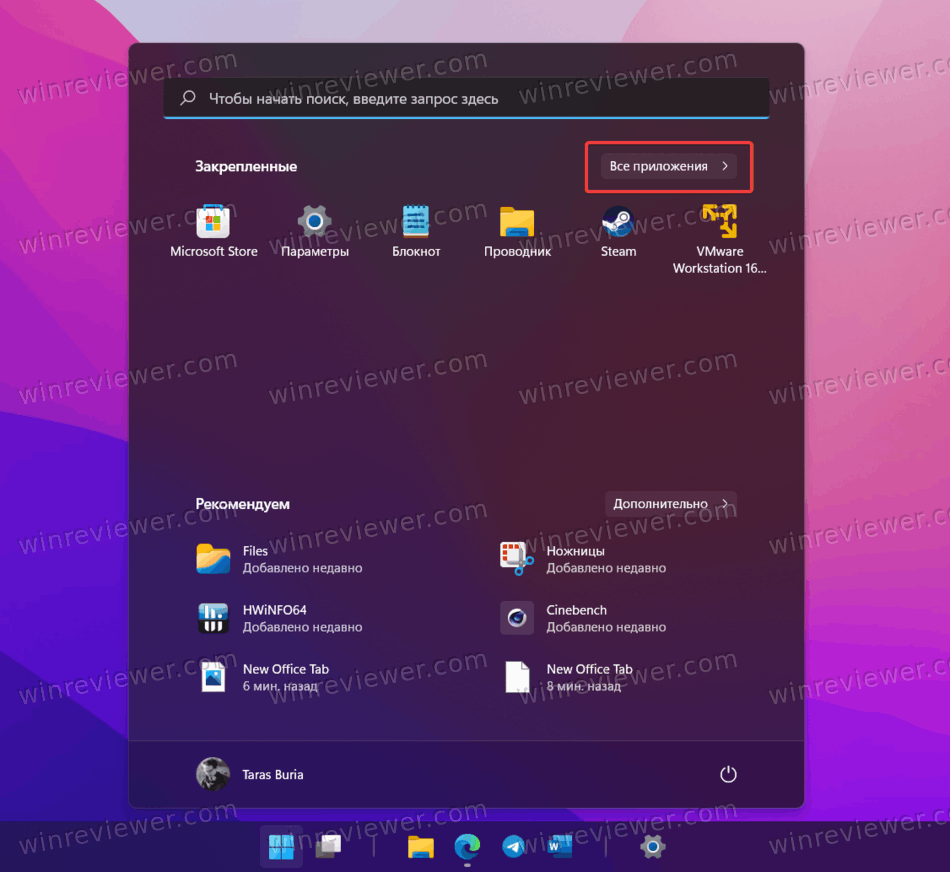
- В списке приложений найдите Терминал Windows и откройте его.
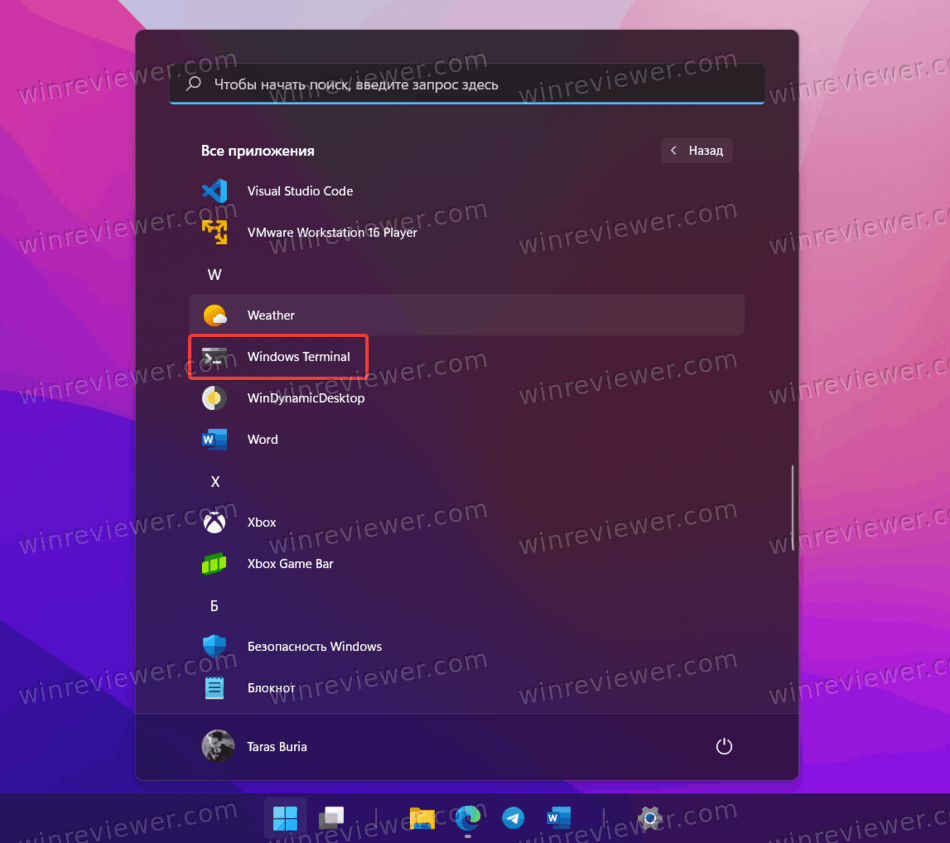
Подсказка: если вы планируете часто работать с Терминалом, закрепите иконку приложения на панели задач, чтобы в дальнейшем запускать его в один клик. Запустите Терминал любым способом из этой статьи, а затем щелкните по иконке правой кнопкой мыши и выберите Закрепить на панели задач.
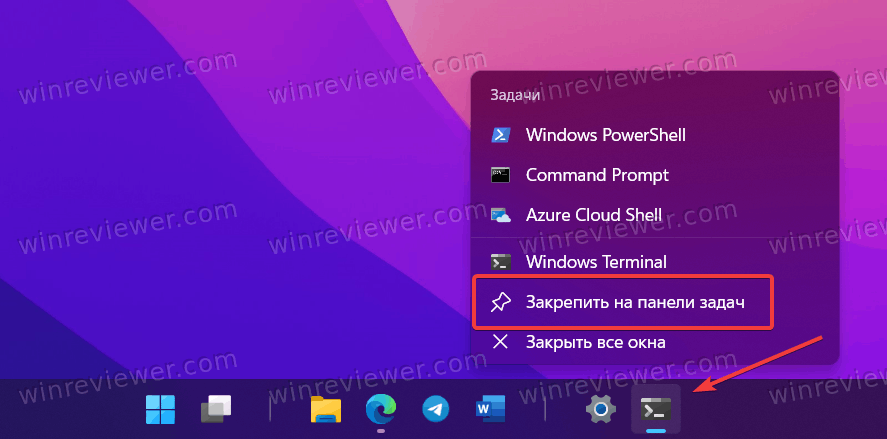
По такому же принципу вы можете закрепить Терминал в меню Пуск. В списке всех приложений щелкните правой кнопкой мыши по Windows Terminal и выберите Закрепить на начальном экране.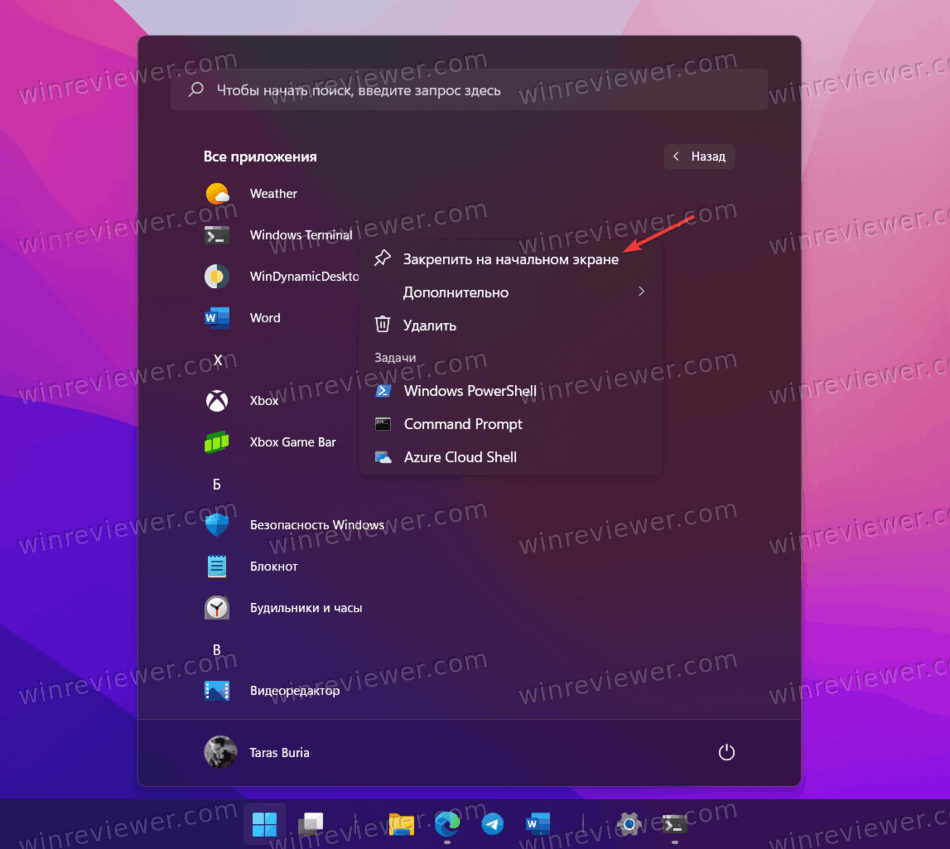
Запустить Терминал Windows 11 с помощью поиска
- Нажмите Win + S или же откройте меню Пуск и щелкните по строке поиска в верхней части меню. Как вариант, вы можете просто начать сразу набирать поисковый запрос.
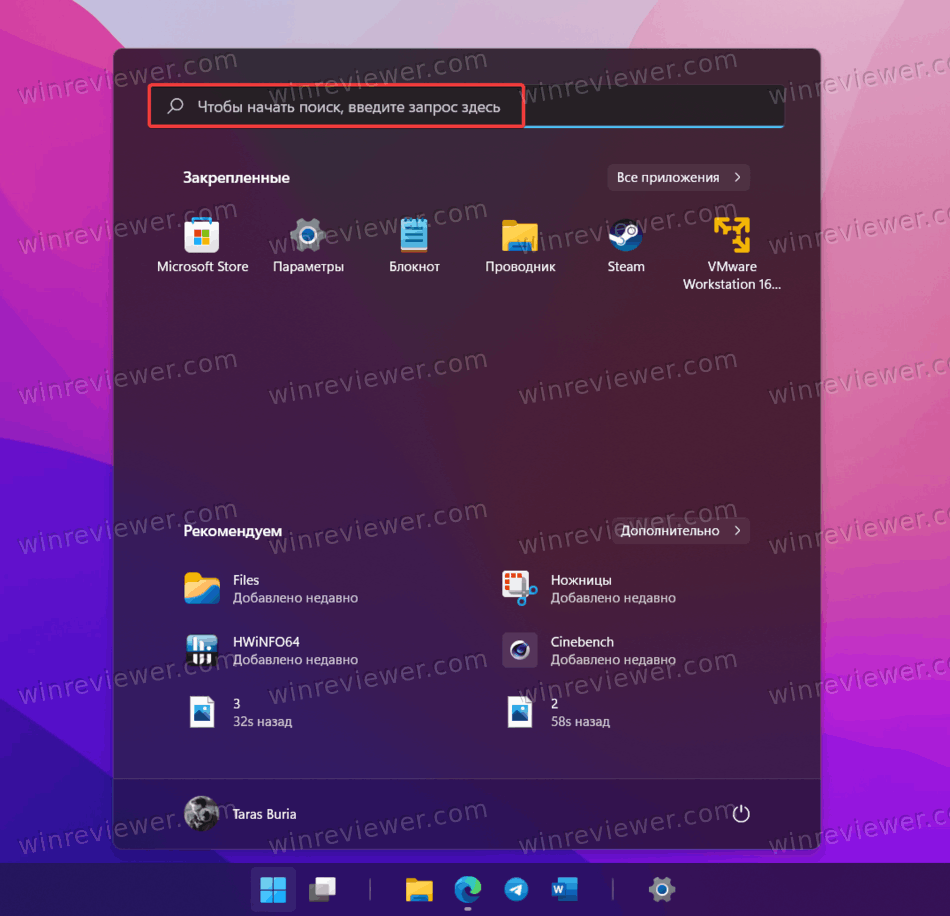
- Введите в поиск Windows Terminal или просто Terminal. Обратите внимание, что Windows не отображает приложение при вводе слова «Терминал». Вам надо вводить именно на английском.
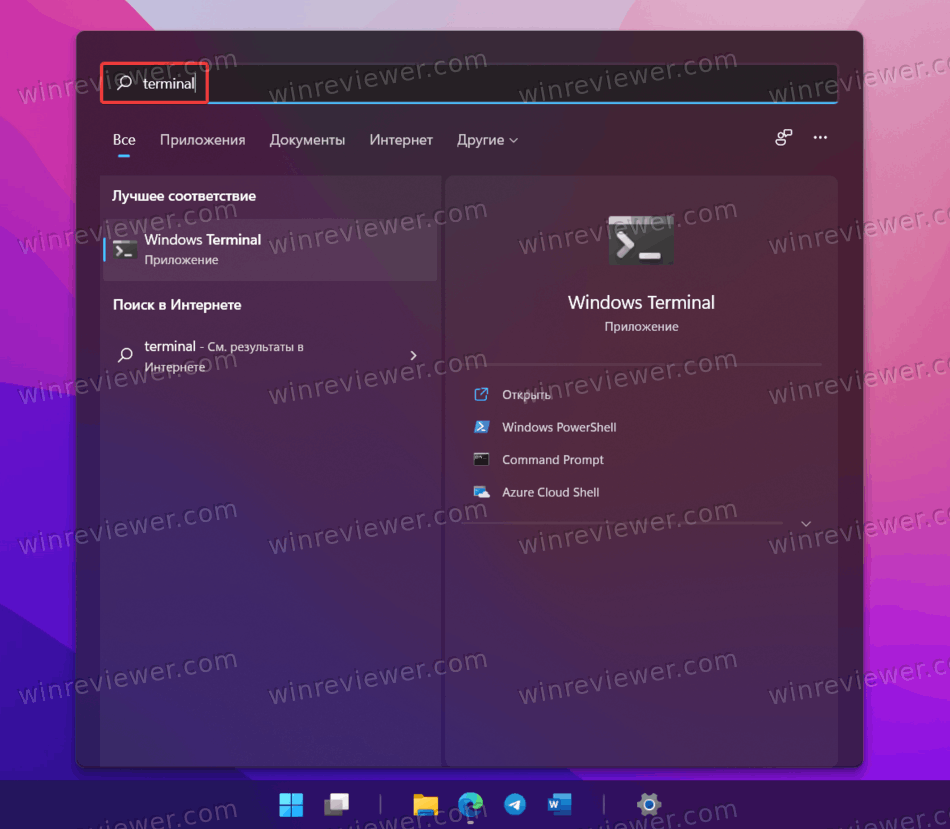
- Щелкните по приложению в поисковой выдаче для запуска.
Как открыть Терминал в Windows 11 с помощью диалогового окна Выполнить
Это один из самых простых способов запустить Windows Terminal. Вам надо лишь нажать на кнопки Win + R и ввести команду wt. Нажмите Enter, после чего Windows откроет Терминал.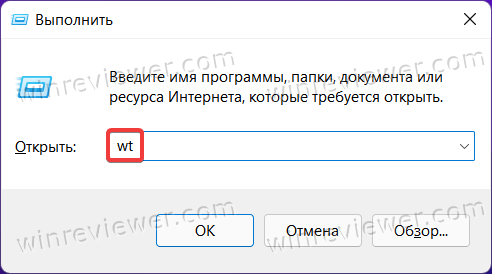
Подсказка: если вам надо запустить Терминал с правами Администратора, нажмите не Enter, а Ctrl + Shift + Enter.
Как открыть Windows Terminal через Диспетчер задач
Прежде стоит отметить, что в Windows 11 Microsoft убрала любимый всеми способ открыть Диспетчер задач с помощью правого клика по панели задач. Теперь вам надо делать правый клик по кнопке Пуск. О всех других способах открыть Диспетчер задач в Windows 11 рассказывает отдельная статья.
Чтобы открыть Windows Terminal из Диспетчера задач, сделайте следующее.
- Нажмите Win + X или щелкните правой кнопкой мыши по кнопке Пуск.
- Выберите Диспетчер задач.
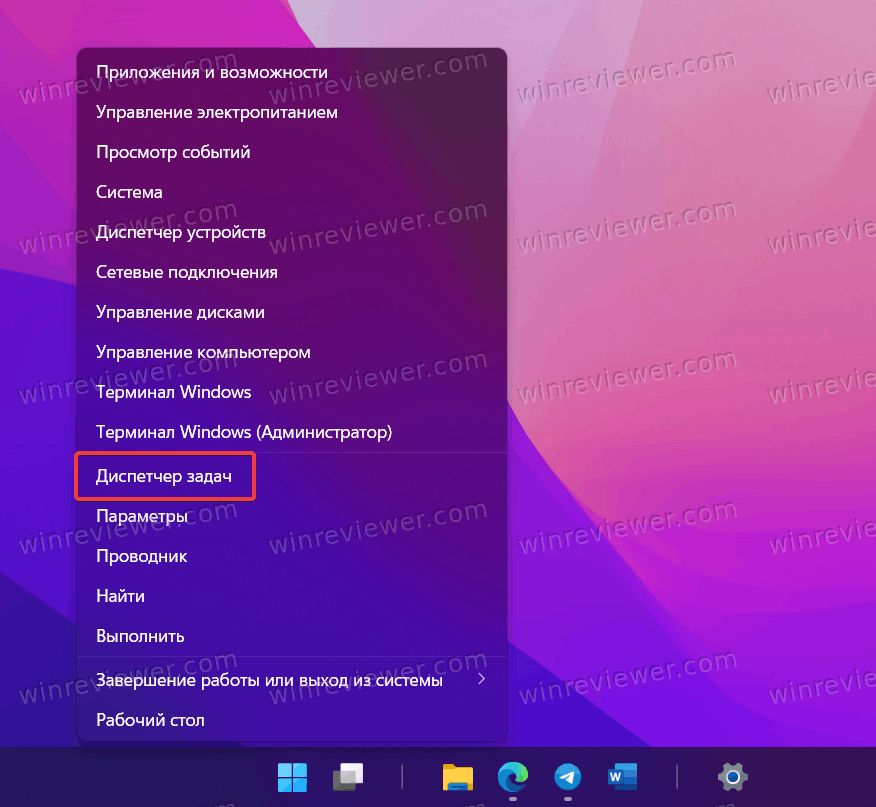
- Щелкните Файл > Новая задача.
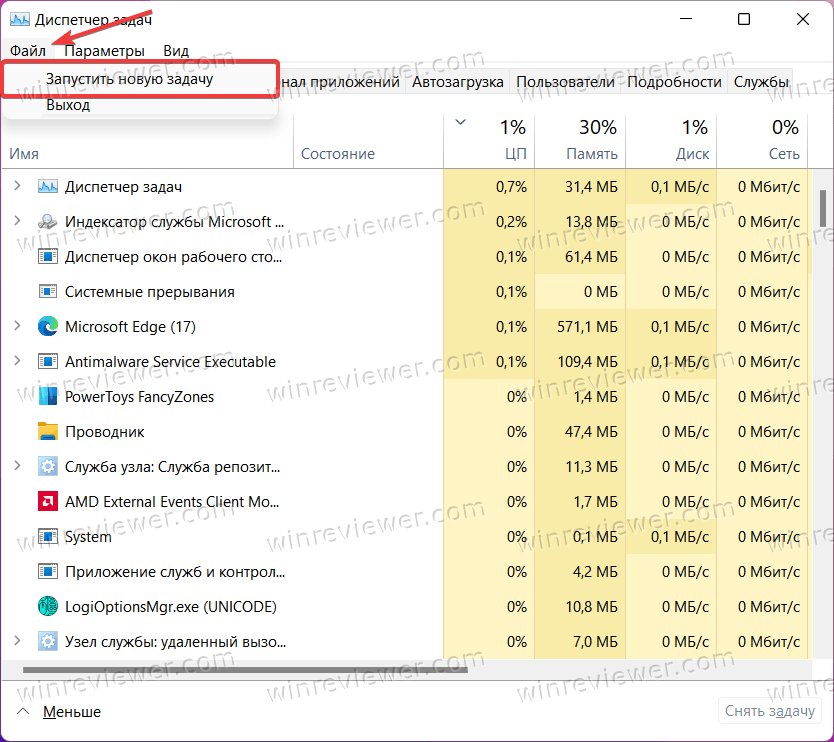
- В новом окне введите команду
wt. Если вам нужен Терминал с правами Администратора, поставьте соответствующую отметку под полем для ввода команды.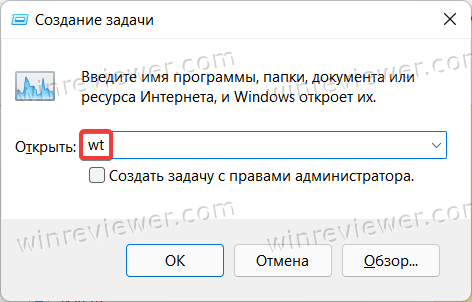
Меню Win + X (оно также вызывается правым кликом или длинным тапом на сенсорных компьютерах по кнопке Пуск) содержит в себе самые популярные команды и системные утилиты, которые могут пригодится в повседневном использовании компьютера.
Нажмите Win + X и выберите Терминал Windows или Терминал Windows (Администратор).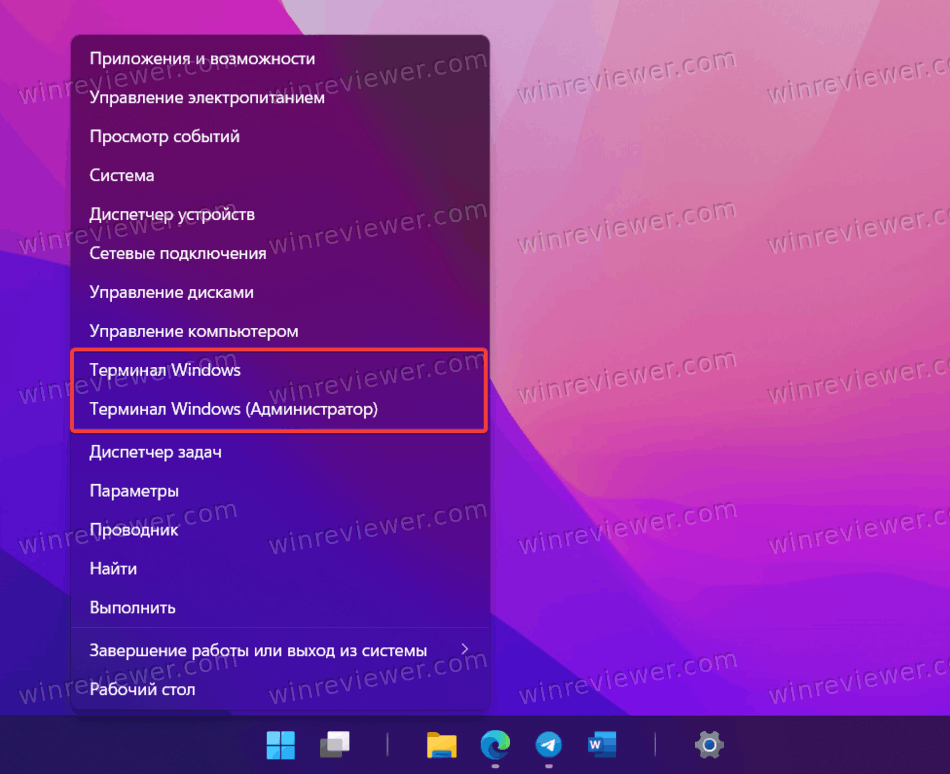
Windows 11 позволяет запустить Терминал сразу в нужной вам директории с помощью контекстного меню. Просто щелкните правой кнопкой мыши и выберите Открыть в Терминале Windows.
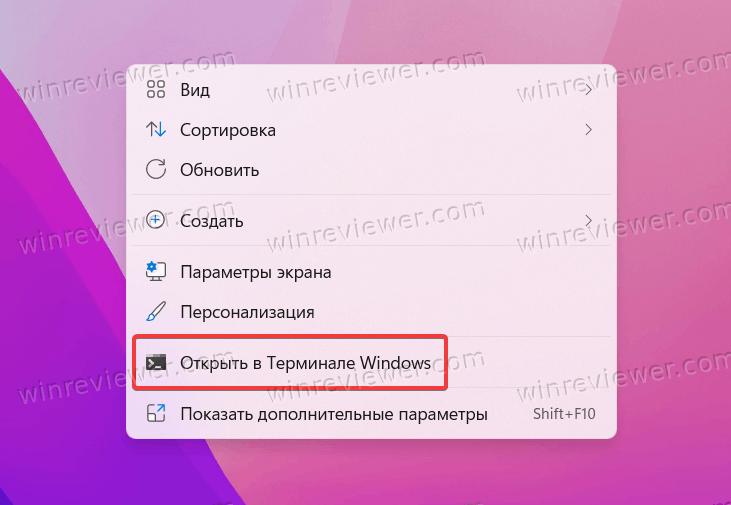
Недостаток этого метода в том, что он не позволяет запустить Терминал с правами Администратора. Исправить этот недочет можно добавлением Терминала в классическое контекстное меню, которое вызывается кнопками Shift + F10 или пунктом Показать дополнительные параметры.
- Скачайте Winaero Tweaker по ссылке и установите.
- Запустите приложение и найдите раздел Context Menus в левой части окна.
- Найдите пункт Windows Terminal.
- В правой части окна установите отметки возле пунктов Add Windows Terminal cascading menu with profiles, а также Add Windows Terminal as Administrator cascading menu. Изменения вступят в силу сразу.
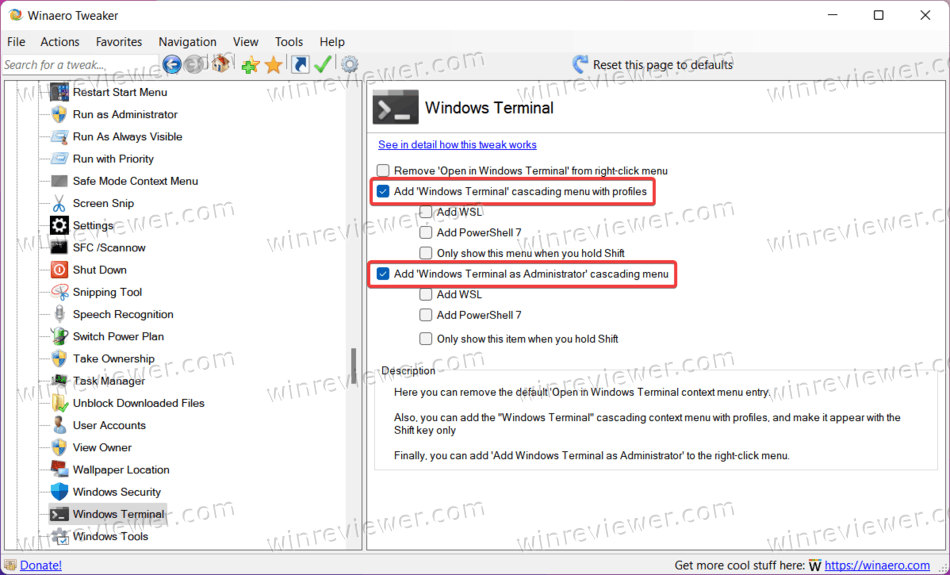
Если вы не хотите устанавливать дополнительные приложения ради одного твика, можете воспользоваться готовыми файлами реестра, которые доступны в отдельной статье.
Готово. Теперь вы знаете, как открыть Терминал в Windows 11.
💡Узнавайте о новых статьях быстрее. Подпишитесь на наши каналы в Telegram и Twitter.